在之前的文章中我们讲过如何将二维码的定位标更改为圆角矩形形状的,今天我们在此基础上将圆角矩形定位标的前景色设置成紫色的,一起来看看中琅二维码生成软件中如何制作紫色圆角矩形定位标二维码吧~
1. 打开中琅二维码生成软件,打开之前制作的“圆角矩形定位标二维码”标签文件。
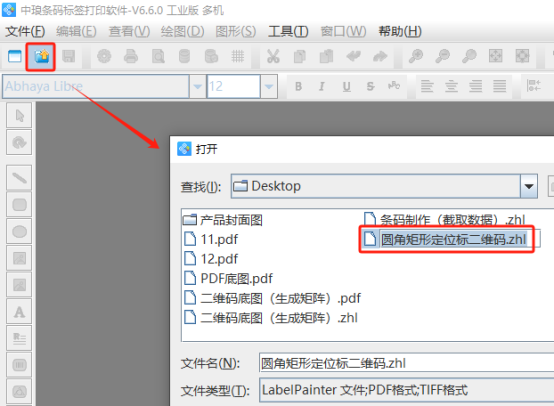
圆角矩形定位标二维码的制作方法可以参考《条码软件如何制作圆角回字标二维码》。
2. 同时选中二维码的三个定位标,点击软件顶部的“解散群组”按钮,将三个定位标的群组图形解散了。
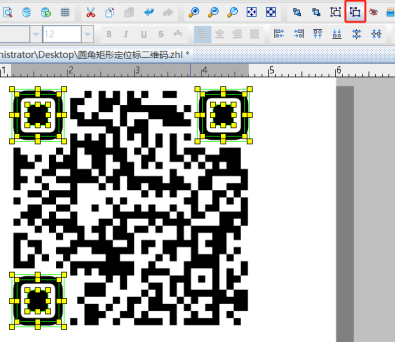
然后同时选中三个定位标位置上的3个小圆角矩形,点击软件顶部的“查看/修改属性”按钮,在打开的图形属性-基本选项框中,将填充背景色和下面的线条颜色都设置成紫色,填充背景色和线条颜色都可以在“样本”选项卡中选择颜色,也可以在“调色板”选项卡中设置RGB、CMYK、十六进制颜色值等。
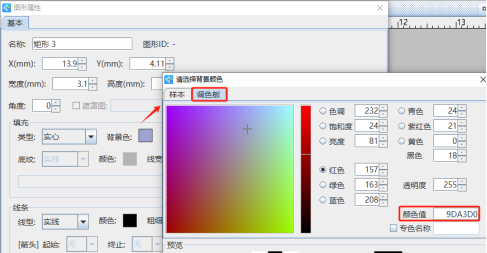
设置完成之后,我们看到二维码的三个定位标颜色都变成了紫色的。
3. 另外我们可以在二维码的“图形属性”-“基本”选项卡中通过修改二维码的前景色来改变二维码的颜色。
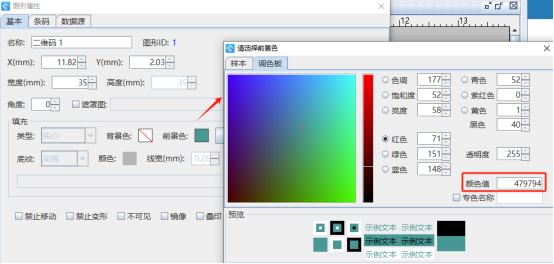
4. 设置完成之后,点击软件顶部的“打印预览”按钮,翻页查看批量生成的紫色圆角矩形定位标二维码,预览无误就可以直接连接打印机打印或者是批量输出PDF文档了。
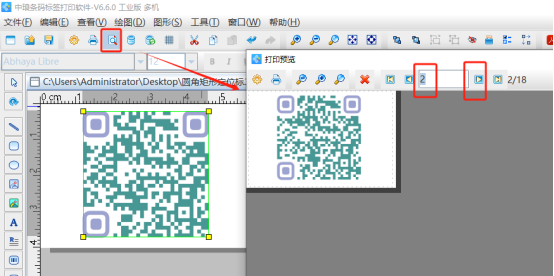
以上就是中琅二维码生成软件中制作紫色圆角矩形定位标二维码的操作步骤。另外中琅二维码生成软件中还可以制作圆形定位标或者数字定位标二维码,有兴趣的小伙伴可以自己动手试试。